La fenêtre Listes affiche sous forme de tableau les contenus du job actuellement sélectionné.
La fenêtre Listes vous propose 5 onglets différents. Chaque onglet met à votre disposition des informations sur les jobs sous forme de tableau et vous offre de multiples possibilités pour lancer des procédures via le Menu contextuel implémenté.
Si plusieurs parties du produit ont été définies dans un job, les onglets « Feuille d’impression » et « Cahier » affichent uniquement le contenu de la partie du produit actuellement sélectionnée. Les onglets « Liste des pages », « Assigné » et « Non assigné » se rapportent au job et vous fournissent les données du job dans son intégralité.
La fenêtre Listes a été conçue avant tout pour la création de rapports sur les parties de produit et les jobs, et sert de complément au volet d’exploration et à la fenêtre Graphiques. Elle affiche des paramètres sous forme tabellaire comme le format, la taille du papier, etc.
Chaque onglet de la fenêtre Listes vous permet de décider quels paramètres vous souhaitez afficher. Par ailleurs, vous pouvez afficher ou masquer les différents niveaux hiérarchiques et éditer des colonnes :
Fonctionnalité du menu contextuel
Ouvrir l’Inspecteur Feuille d’impression, Cahier.
Ouvre les inspecteurs concernés.
Sortir une feuille d’impression, un cahier.
Ouvre l’étape « Sortie » avec la feuille à sortir actuellement sélectionnée.
« Enregistrer le tableau comme rapport HTML... »
Permet d’enregistrer la partie de produit sélectionnée sous forme de rapport HTML. Ainsi, le contenu de la partie du produit est consigné, ce qui permettra de le contrôler une nouvelle fois au besoin.
Remarque : Voir aussi Génération de rapports HTML simples en cas de problèmes d’analyse dans le lecteur de codes-barres WST.
« Enregistrer le tableau comme rapport PDF... »
Permet d’enregistrer la partie de produit sélectionnée sous forme de rapport PDF. Ainsi, la partie du produit est consignée, ce qui permettra de la contrôler une nouvelle fois au besoin.
Appelez le menu contextuel en cliquant dans la barre de titre des désignations de paramètre apparaissant en gras :
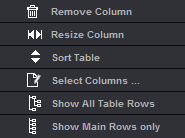
•Choisissez « Sélectionner les colonnes du tableau ».
•Le tableau qui s’affiche vous permet de configurer la liste selon vos besoins.
Dans la colonne gauche sont indiqués tous les paramètres qui peuvent par ex. être affichés dans l’onglet « Feuille d’impression ». Les paramètres identifiés par une astérisque ne peuvent pas être représentés dans le job actif ouvert. Dans la colonne droite figurent tous les paramètres réellement affichés.
1.Dans la colonne gauche, mettez en surbrillance un paramètre souhaité et cliquez sur le bouton « Ajouter la colonne ». Le paramètre apparaît dans la colonne droite et apparaîtra ensuite dans la fenêtre Listes.
2.En dessous de la colonne droite, à l’aide des boutons flèches vous pouvez définir l’ordre des paramètres de gauche à droite. Le premier paramètre apparaîtra du côté gauche de la fenêtre Listes.
3.Quittez la boîte de dialogue en cliquant sur le bouton « OK ».
4.Dans votre fenêtre Listes, les paramètres s’afficheront comme suit, selon la capture d’écran configurée ci-dessus :

•La fonction « Ajouter repère texte » vous permet de définir votre propre colonne dans laquelle vous pouvez définir des informations de votre choix à l’aide de repères texte créés par vos soins avec des jokers. Voir à ce sujet Job (attributs) .
•Dans chaque onglet, vous pouvez afficher différents paramètres. Pour savoir quels paramètres peuvent être affichés dans chaque onglet, voir les descriptions ci-dessous.
•La fenêtre Listes peut être définitivement masquée. Si vous désirez agrandir l’affichage de la fenêtre Graphiques, désactivez l’option « Affichage listes » sous « Fichier > Préférences > Interface utilisateur ». Toutefois, ce réglage ne sera pas pris en compte pour un job déjà ouvert.
•Dans le cas de jobs versionnés, les colonnes « Nom de la version » et « Description de la version » peuvent être affichées dans la liste des feuilles d’impression et des cahiers. Le nom et la description de la version contiennent toutes les versions se trouvant sur la feuille d’impression. Comme d’habitude, dans la boîte de dialogue de sélection des colonnes, ces colonnes sont marquées avec une (*) lorsqu’elles ne sont pas pertinentes pour la commande en cours (job non versionné). Les textes figurant dans les colonnes sont identiques aux jokers de repére $[VersionName] et $[VersionDescription].